Az MSI BIOS-t a BIOS Flashback gombbal frissítheti
- Az MSI BIOS frissítésének különböző módjai vannak, amelyek közül az egyik az USB-meghajtó használata.
- A legújabb firmware-frissítések gyakran egy Windows-frissítéssel együtt érkeznek, amelyet Ön is ellenőrizhet.
- Egyébként az Eszközkezelővel frissítheti a BIOS-t a számítógépen.
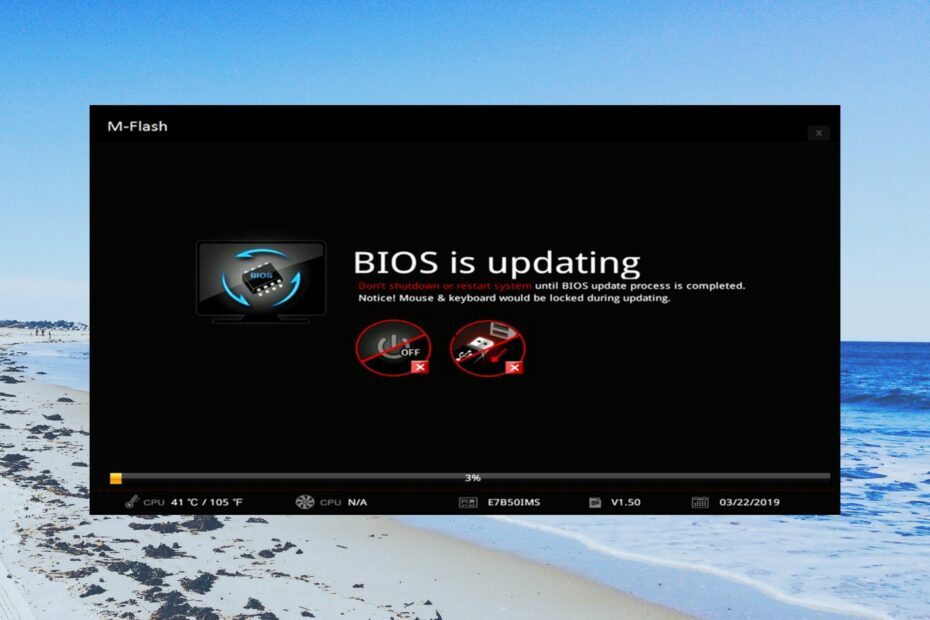
xTELEPÍTÉS A LETÖLTÉSI FÁJLRA KATTINTVA
- Töltse le a DriverFix-et (ellenőrzött letöltési fájl).
- Kattintson Indítsa el a szkennelést hogy megtalálja az összes problémás illesztőprogramot.
- Kattintson Frissítse az illesztőprogramokat új verziók beszerzése és a rendszer hibáinak elkerülése érdekében.
- A DriverFix-et letöltötte 0 olvasói ebben a hónapban.
A BIOS az alaplap operációs rendszere az alapvető I/O funkciók kezelésére. A számítógépen a legfrissebb verziónak kell futnia.
Ebben az útmutatóban megvitatjuk, hogyan teheti ezt meg frissítse az MSI BIOS-t Windows PC-jén. Nevezetesen, bemutatjuk az MSI BIOS frissítésének különböző módjait.
Hogyan tudom ellenőrizni a BIOS verziót?
- Nyissa meg a Rajt menü gomb megnyomásával Győzelem kulcs.
- típus Rendszer információ és nyissa meg a legjobb eredményt.

- Keres BIOS verzió/dátum szakasz a jobb oldalon.

Ügyeljen arra, hogy jegyezze fel vagy készítsen képernyőképet a BIOS-beállításokról, például az alapértelmezett beállításokról, legyen szó egyéni túlhajtásról, XMP engedélyezéséről vagy a számítógép RAM-időzítésének beállításáról. Ez jól fog jönni, ha délre mennek a dolgok.
Ebben az útmutatóban három különböző frissítési módszert tárgyalunk, amelyek segítenek az MSI BIOS frissítésében.
Hogyan tudom frissíteni az MSI BIOS-t?
1. Frissítse a BIOS-t USB flash meghajtó segítségével
1.1 Formázza az USB-meghajtót FAT32-re
Az ebből a megoldásból származó művelet minden adatot töröl az USB-meghajtóról, így ha vannak fontos fájljai, először készítsen biztonsági másolatot róluk.
- Csatlakoztassa az USB-t a számítógéphez.
- nyomja meg Győzelem + E a File Explorer megnyitásához.
- Kattintson a jobb gombbal az USB-meghajtóra, és válassza ki Formátum.

- Választ FAT32 tól Fájlrendszer ledob.

- Kattintson a Rajt gomb.
1.2 Töltse le az MSI BIOS frissítési fájlt
- Keresse meg laptopja modellnevét, amelyet általában a számítógép jobb alsó sarkába írnak, ahol a tenyerét pihenteti.
- Meglátogatni a hivatalos MSI weboldal a BIOS legújabb verziójának letöltéséhez.
- Írja be a laptop modellszámát a keresőmezőbe, és nyomja meg a gombot nagyító ikon.
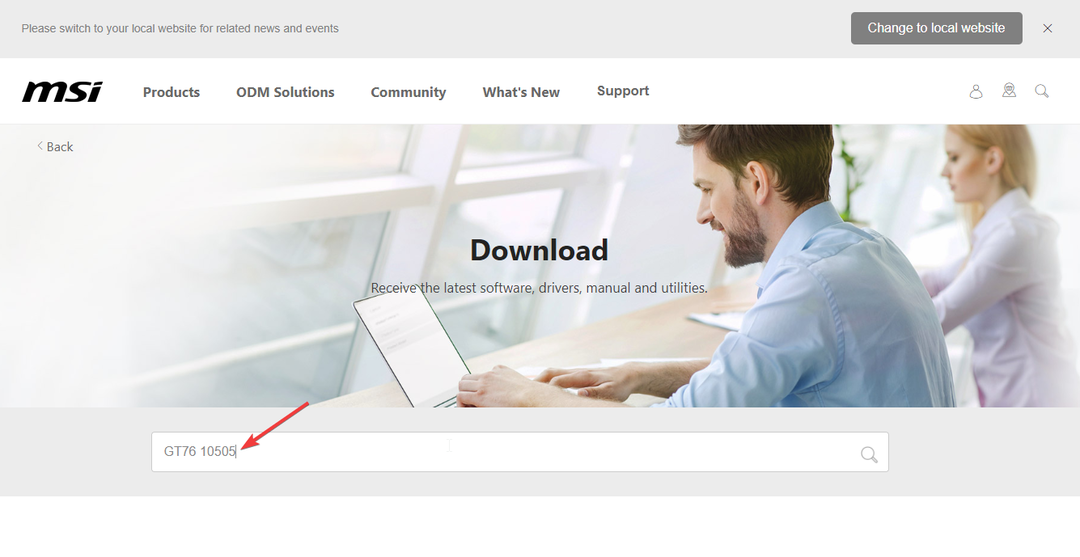
- Üsd a Letöltés gomb a laptop modelljéhez.
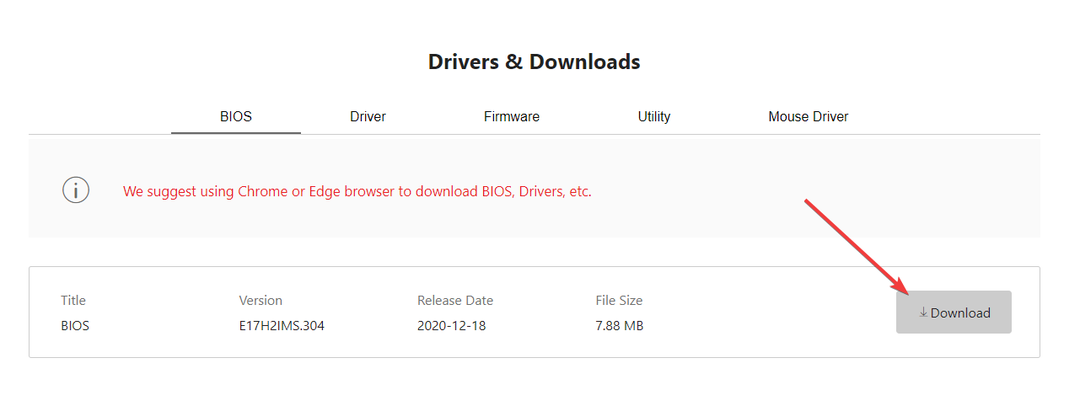
1.3 Frissítse az MSI BIOS-t
- Illessze be a letöltött BIOS-fájlt a FAT32-re formázott USB-meghajtóra.
- Helyezze be az USB-meghajtót abba a számítógépbe, amelyen frissíteni szeretné az MSI BIOS-t, és indítsa újra a számítógépet.
- Amikor a számítógép elindul, nyomja meg a gombot Del gombot a belépéshez BIOS menü.
- Használja a Nyíl gombokkal navigálhat a Haladó oldal.
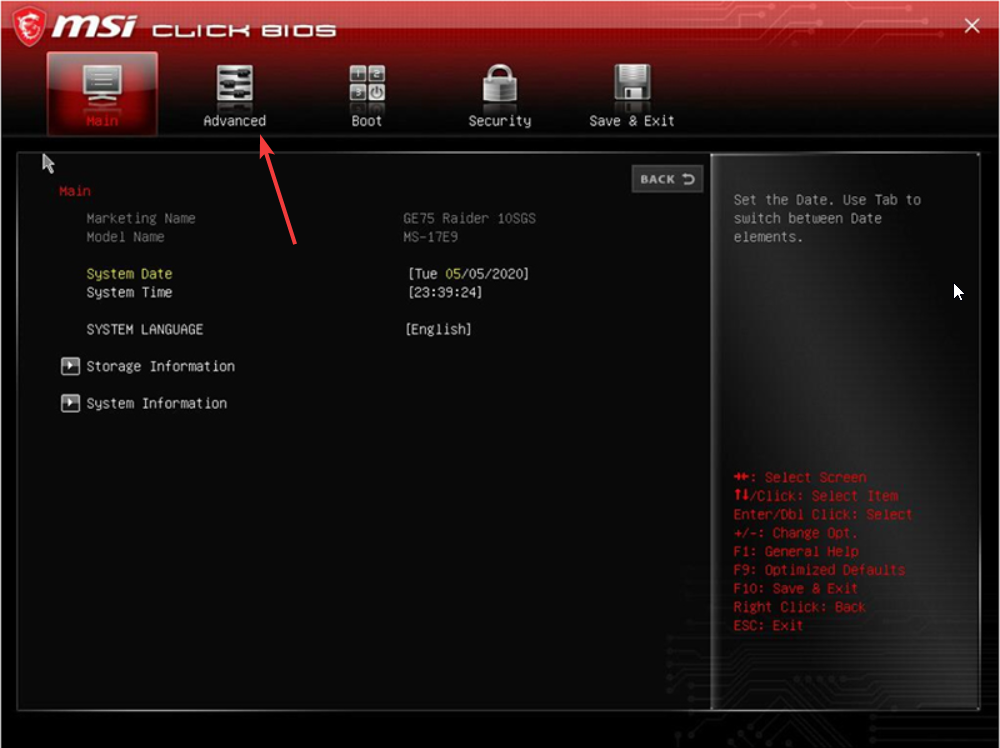
- Használja a Hangerő gombokkal léphet a UEFI BIOS frissítés opciót és nyomja meg Belép kulcs.
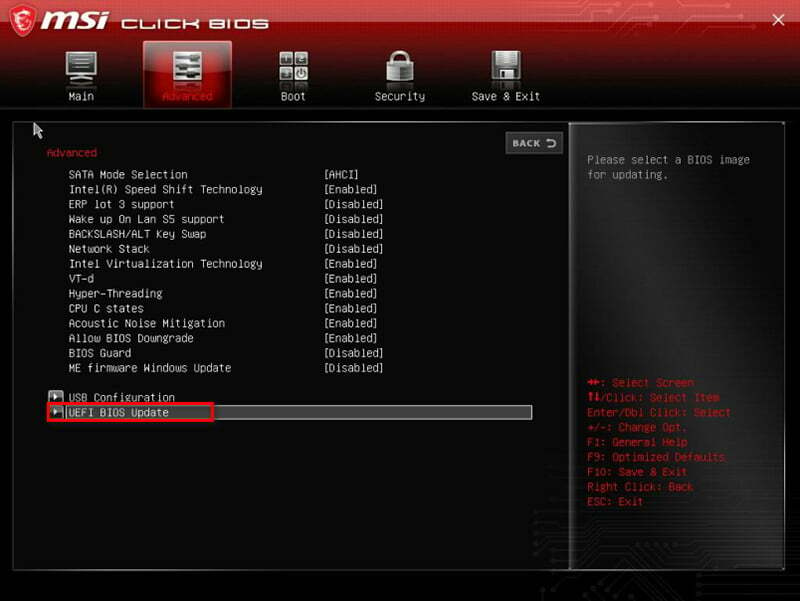
- Ismét válassza ki a UEFI BIOS frissítés opciót és nyomja meg Belép kulcs.
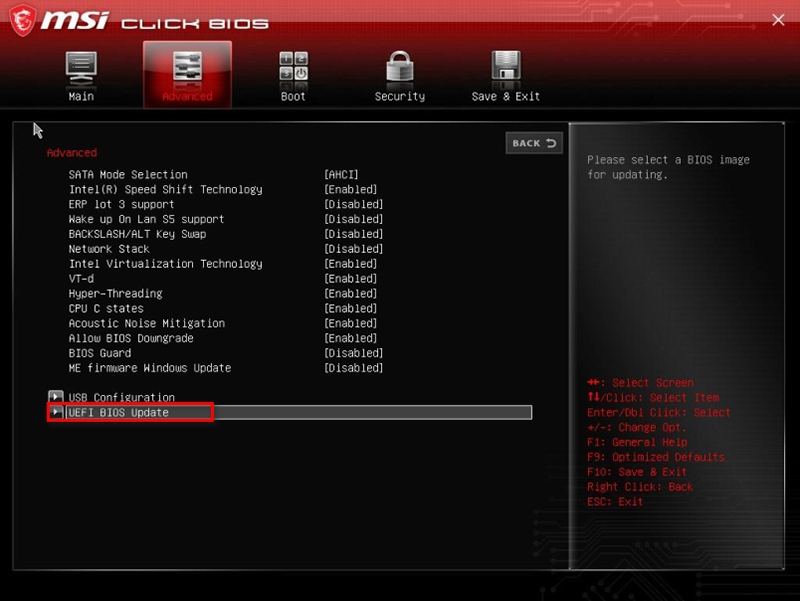
- Válassza ki a BIOS fájl helyét, ami esetünkben az USB meghajtó, és nyomja meg Belép.
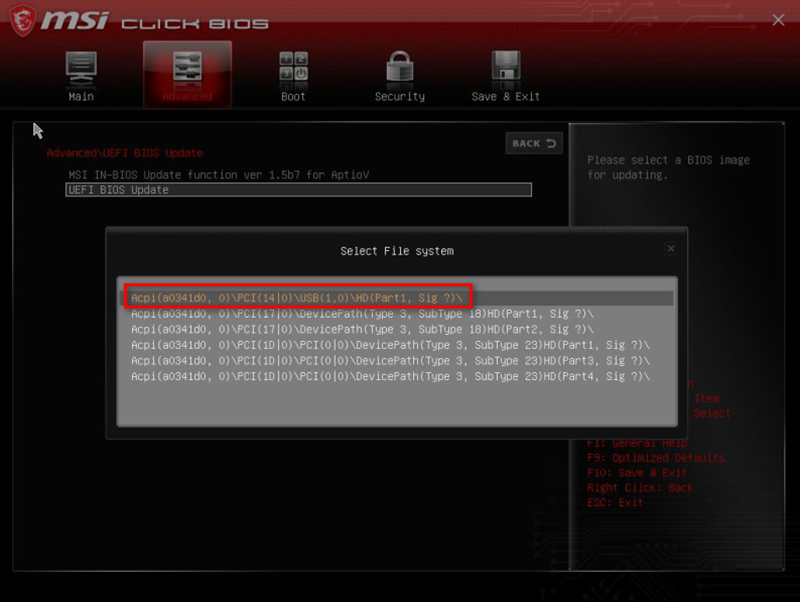
- Válassza ki a BIOS-frissítési fájlt az USB-meghajtóról, és nyomja meg a gombot Belép kiválasztani.
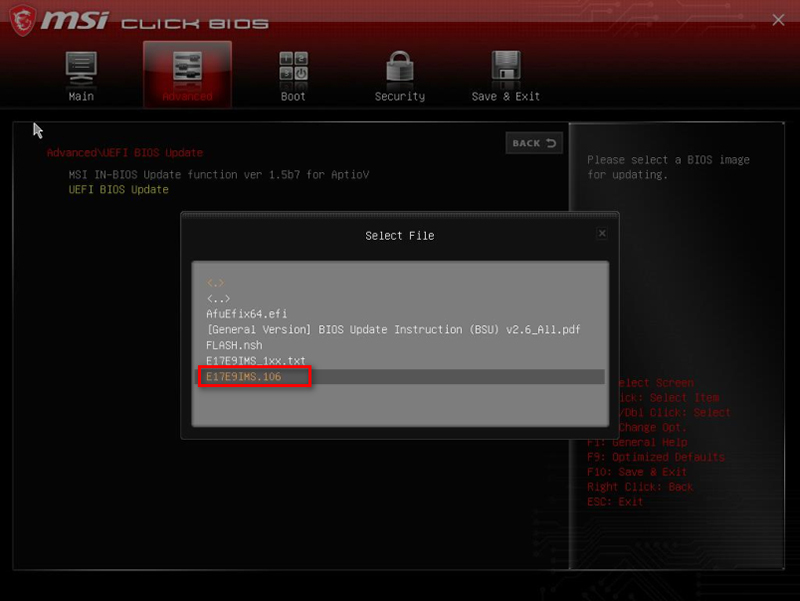
- Választ Igen ha megjelenik egy felszólítás.
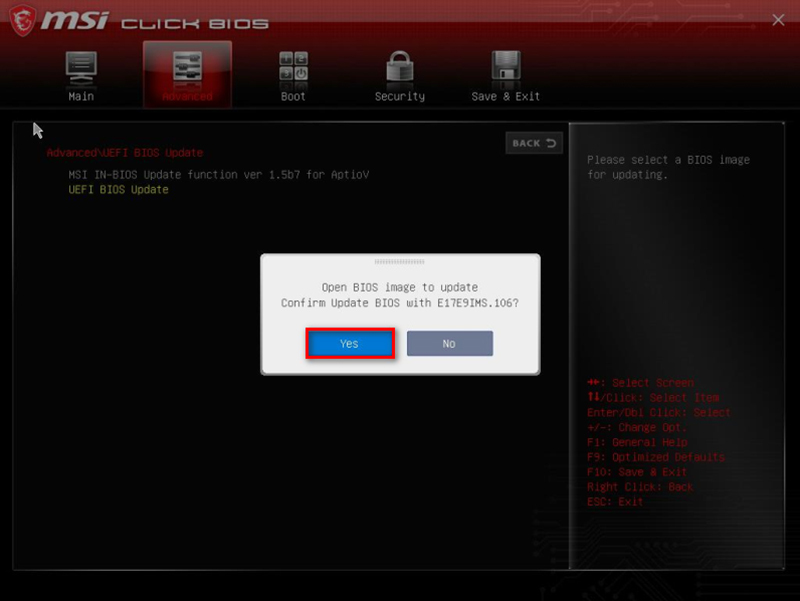
- Válassza ki rendben a számítógép újraindításához a frissítési folyamat megkezdéséhez.
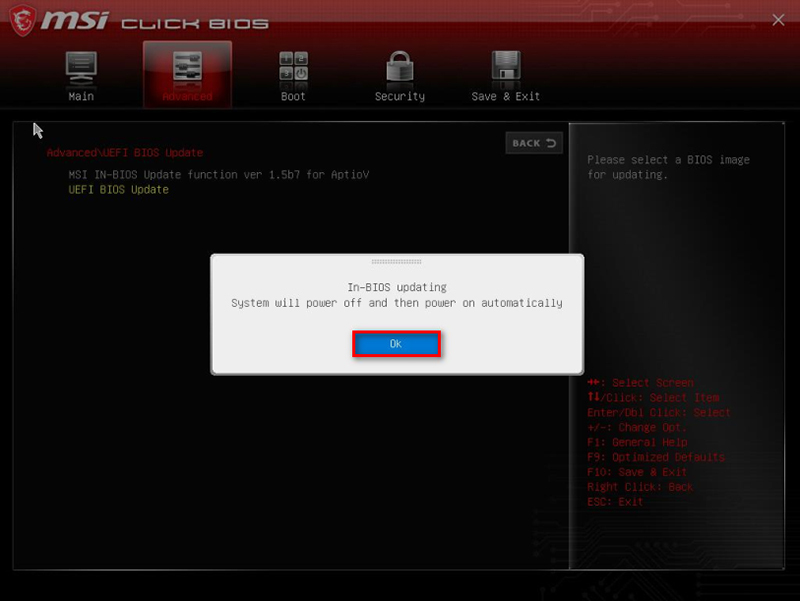
- A számítógép indulása után betöltődik a BIOS frissítési oldalára, itt kell kiválasztani Folytassa a flash frissítéssel választási lehetőség.
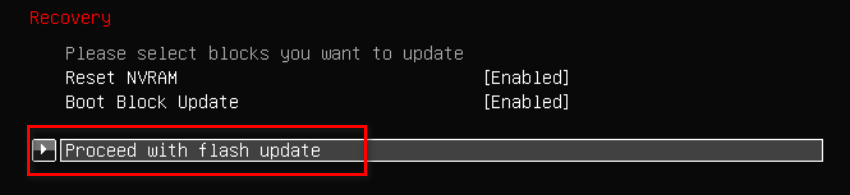
- A frissítés befejezése után nyomja meg a gombot rendben amikor az A Flash frissítés befejeződött. Nyomja meg bármelyik gombot a rendszer visszaállításához prompt jelenik meg.
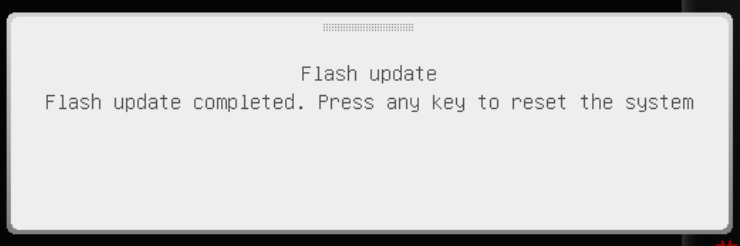
Ez a legjobb módja az MSI BIOS frissítésének a számítógépen. A lépéseket helyesen követve biztonságosan frissítheti az MSI BIOS-t, de ne hagyjon ki egyetlen lépést sem, mert végzetes lehet a számítógépe számára.
- Az AI-alapú intelligens összefoglaló használata a Teamsben
- A hangos narrátor aktiválása a Microsoft Excelben
- Fejlesztői meghajtó beállítása Windows 11 rendszeren
- További órák hozzáadása a Windows 11 rendszerhez
- A Gigabyte BIOS frissítése [3 módszer]
2. Használja a BIOS Flashbacket
- Másolja a letöltött BIOS-frissítési fájlt egy USB-meghajtóra.
- Helyezze be a BIOS Flashback portjába. Közvetlenül a dedikált gomb mellett kell lennie.
- Érintse meg és tartsa lenyomva a Flashback gomb a BIOS-ból.

- Körülbelül 15-20 másodpercet vesz igénybe a BIOS frissítési folyamata. Ezt villogó fények jelzik.
Szakértői tipp:
SZPONSORÁLT
Az elavult illesztőprogramok a hibák és a rendszerproblémák fő oka. Ha egyes fájlok hiányoznak vagy összeomlanak, egy automatizált megoldás, mint pl DriverFix néhány kattintással megoldhatja ezeket a problémákat. Ráadásul a rendszeren is könnyű!
A BIOS USB-meghajtón keresztüli frissítésének alternatívája a Flashback gomb használata. Ez a gomb nem sok alaplapon található, de az MSI rendelkezik ezzel.
Ennek a módszernek az az előnye, hogy nem kell manuálisan belépnie a BIOS menübe az MSI BIOS frissítéséhez. Ez azonban nem minden alkalommal van így.
3. Frissítse az Eszközkezelő segítségével
- megnyomni a Győzelem gomb a megnyitásához Rajt menü.
- típus Eszközkezelő és nyissa ki.

- Bontsa ki a Firmware szakasz.
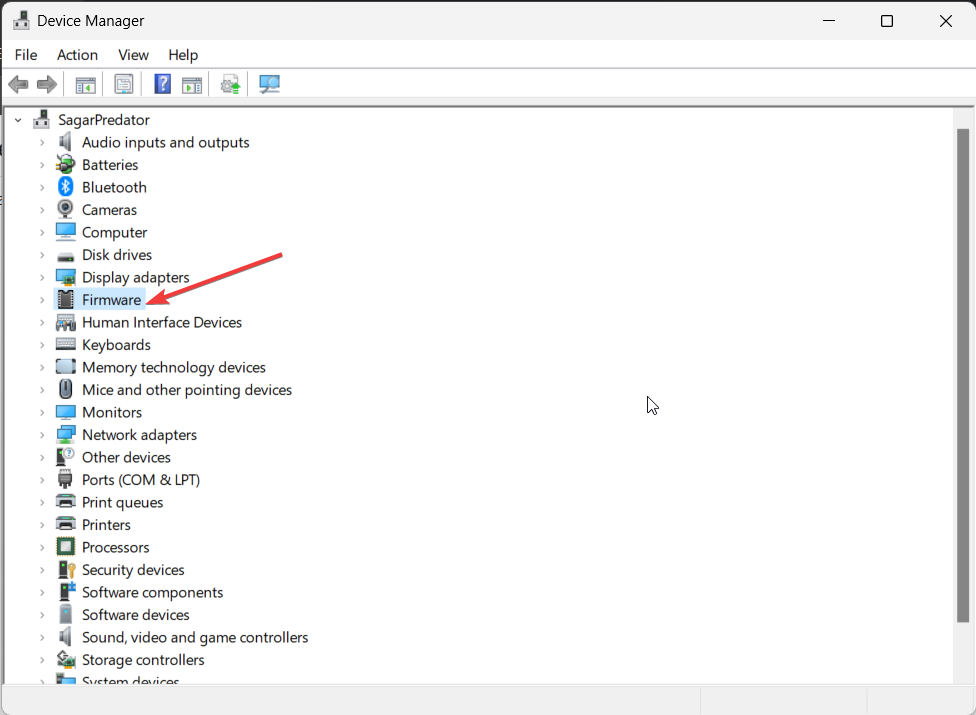
- Kattintson a jobb gombbal az alaplapra, és válassza ki Illesztőprogram frissítése.
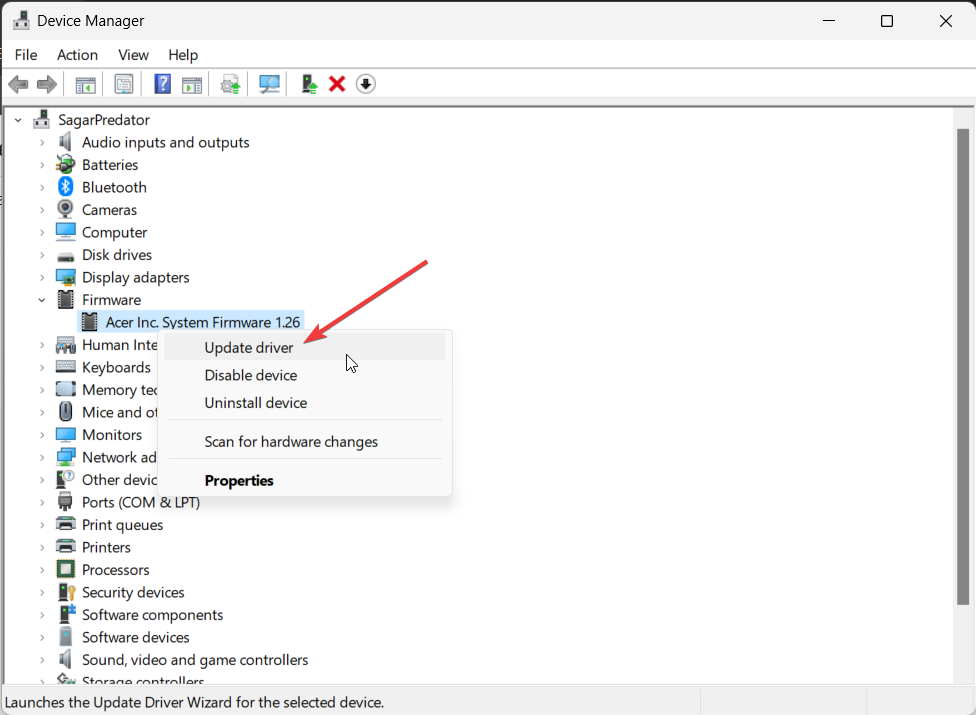
- Üsd a Az illesztőprogram automatikus keresése választási lehetőség.
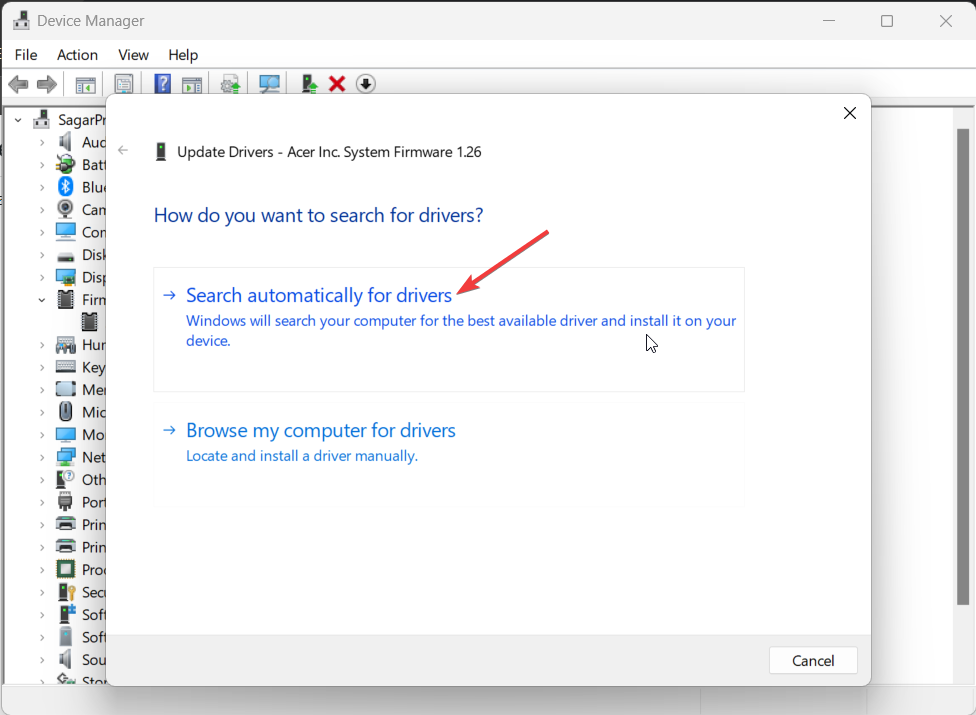
- Telepítse a legújabb MSI BIOS illesztőprogramot.
Ez egy másik módja az alaplap firmware frissítésének. Ne feledje azonban, hogy ez nem feltétlenül előnyös minden márka PC-je számára.
Ez áll tőlünk ebben az útmutatóban. Van egy útmutatónk, amely megfelelően elmagyarázza mi az a BIOS és minden más, amit tudnia kell róla.
Tekintse meg útmutatónkat is, amely 3 különbözőt sorol fel a BIOS menü elérésének módjai a számítógépeden. Olvassa el útmutatónkat is javítsa ki a BIOS-hibát Windows PC-n.
Az alábbi megjegyzésekben tudassa velünk, hogy a fenti megoldások közül melyiket használta az MSI BIOS frissítéséhez.
Még mindig vannak problémái? Javítsa ki őket ezzel az eszközzel:
SZPONSORÁLT
Egyes illesztőprogramokkal kapcsolatos problémák gyorsabban megoldhatók egy erre a célra szolgáló eszközzel. Ha továbbra is problémái vannak az illesztőprogramokkal, töltse le DriverFix és néhány kattintással üzembe helyezheti. Ezt követően hagyja, hogy átvegye az irányítást, és gyorsan javítsa ki az összes hibáját!
![BIOS-sérülés Windows 10 rendszeren [TECHNICIAN FIX]](/f/f7e0466b7fd8461b26fe2e19e93cf71c.jpg?width=300&height=460)

